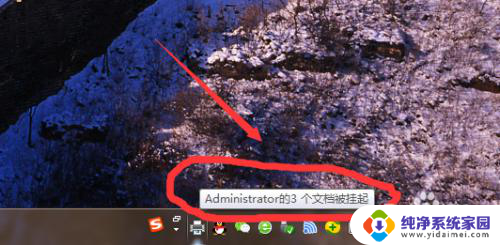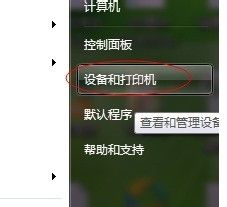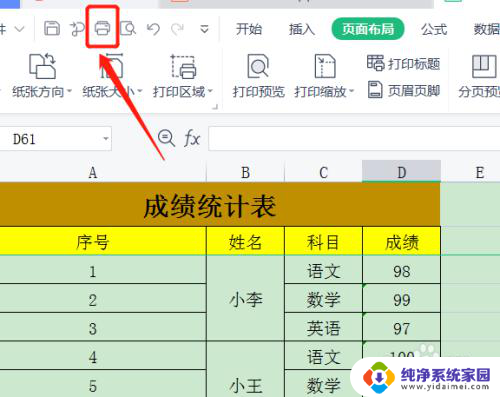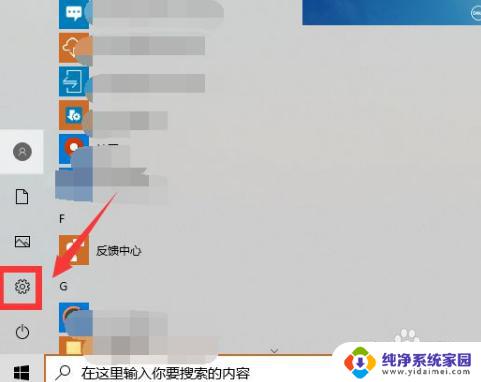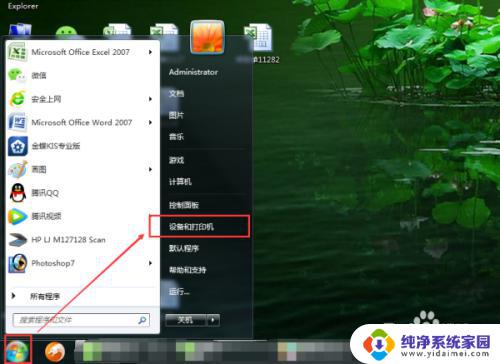针式打印机不打印怎么解决?专业实用技巧分享
针式打印机不打印怎么解决,针式打印机作为一种常见的打印设备,经常被用于办公环境和家庭使用,有时我们可能会遇到针式打印机不打印的问题,这给我们的工作和生活带来了一定的困扰。当我们的针式打印机出现不打印的情况时,我们应该如何解决呢?在本文中我们将探讨一些可能的解决方法,帮助您解决针式打印机不打印的问题。
方法如下:
1.打印机没有处于联机状态导致无法打印。
解决方法:OnLine按钮旁边有一个指示联机状态的小灯,正常情况该联机指示灯应处于常亮状态。如果该指示灯不亮或处于闪烁状态,说明联机不正常。

2.未将打印袭机设置为默认打印机导致无法打印。第一步单击开始菜单,指向设置,单击打印机,打开打印机窗口。

3.第二步右键单击打印机图标,系统弹出快速菜单,单击其中的设为默认值。

4.打印机处知于暂停打印状态导致无法打印。
解决方法:在打印机窗口,右键单击在用的打印机图标,然后单击以清除暂停打印选项前的对号。
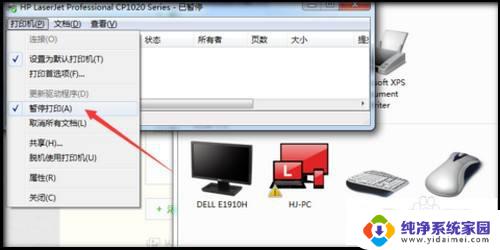
5.磁盘可用空间低于10MB导致无法打印。
解决方法:如果道可用硬盘空间小于10MB(一般指C盘),必须释放更多的空间才能完成打印任务。这时,请单击磁盘清理按钮。然后在要删除的文件列表框中,选中要删除的文件类型,单击确定按钮。
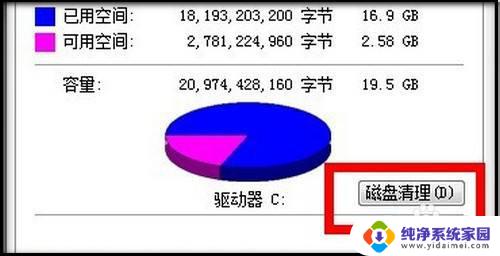
6.本地打印机端口设置不正确导致无法打印。
解决方法:
第一步:在打印机窗口,右键单击打印机图标,再单击属性。

7.第二步:单击细致资料选项卡,在打印到以下端口框中,确保已将打印机设置到适当的端口。最常用的端口设置为LPT1,也有打印机使用USB端口。
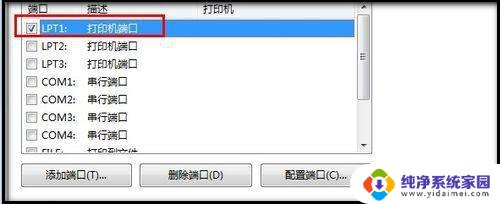
以上是针式打印机不打印的解决方法,如果您遇到问题,可以按照本文的方法进行操作,希望这些信息能帮助到您。